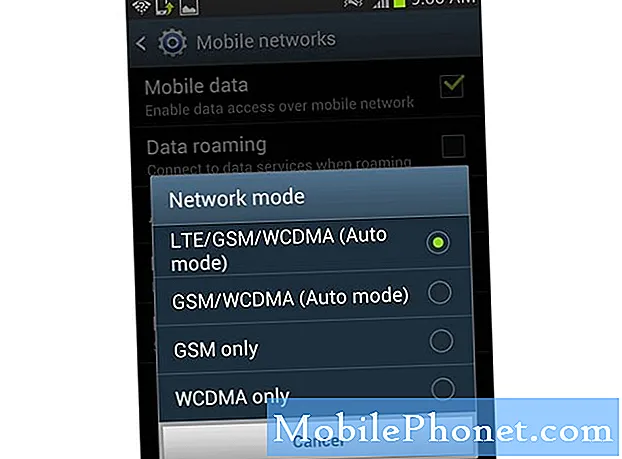Saturs
Kļūdas ziņojums “Diemžēl kamera ir apstājusies” jūsu Samsung Galaxy S8 faktiski paziņo, ka iebūvētā kameras lietotne ir avarējusi. Neatkarīgi no iemesla un tā, vai to var novērst, mums tas vēl jānoskaidro.
Problēmu novēršana Samsung Galaxy S8 ar kļūdu “Kamera ir apstājusies”
Problēma: Hei puiši. Es ceru, ka jūs man varētu palīdzēt, jo mans jaunais Galaxy S8 tālrunis visu laiku saka, ka tā kamera ir apstājusies un es vairs nevaru fotografēt vai pat ierakstīt videoklipus. Kļūda parādās, atverot kameru, un es jau daudzkārt esmu mēģinājis restartēt tālruni, taču kļūda nezudīs. Lūdzu, palīdziet. Kā es varu atbrīvoties no šīs kļūdas?
Problēmu novēršana: Šeit ir jāņem vērā vairāki faktori, lai varētu noteikt patieso problēmu, jo tikai ar kļūdas ziņojumu mums netiks norādīts, kas notiek ar jūsu tālruni. Tas var būt tikai kļūmes, lietotnes problēmas vai nopietnas programmaparatūras problēmas rezultāts. Mums pēc iespējas ātrāk ir jācenšas novērst jūsu ierīci, lai uzzinātu, vai to var novērst bez speciālista palīdzības, jo, ja problēma turpinās, jums, iespējams, būs jānomaina ierīce. Šādi jūs novēršat problēmu:
1. solis: piespiedu kārtā restartējiet savu Galaxy S8
Iespējams, ka kļūda ir tas, kas izraisa kļūdas ziņojumu. Tātad, pirmā lieta, kas mums jādara, ir mēģināt izslēgt šo iespēju, veicot piespiedu atsāknēšanas procedūru: 7 sekundes turiet nospiestu skaļuma samazināšanas un barošanas taustiņus kopā, un jūsu ierīce tiks atsāknēta. Pēc tam atveriet kameru un pārbaudiet, vai kļūda joprojām parādās. Ja tā, tad pārejiet pie nākamā soļa.
2. darbība: restartējiet tālruni drošajā režīmā un atveriet kameru
Mums jāzina, vai problēmu rada viena vai dažas no jūsu lejupielādētajām un instalētajām lietotnēm. Lai izolētu problēmu, jums ir jāstartē S8 drošajā režīmā, kur visas trešo pušu lietotnes ir īslaicīgi atspējotas:
- Izslēdziet ierīci.
- Nospiediet un turiet ieslēgšanas / izslēgšanas taustiņu aiz modeļa nosaukuma ekrāna.
- Kad ekrānā parādās “SAMSUNG”, atlaidiet barošanas taustiņu.
- Tūlīt pēc barošanas taustiņa atlaišanas nospiediet un turiet skaļuma samazināšanas taustiņu.
- Turpiniet turēt skaļuma samazināšanas taustiņu, līdz ierīce pabeidz restartēšanu.
- Drošais režīms tiks parādīts ekrāna apakšējā kreisajā stūrī.
- Kad redzat drošo režīmu, atlaidiet skaļuma samazināšanas taustiņu.
Kad esat šajā režīmā, atveriet kameru un, ja kļūda joprojām tiek parādīta, pārejiet pie 4. darbības, pretējā gadījumā izpildiet nākamajā solī sniegtos norādījumus.
3. darbība: atrodiet, atiestatiet, atjauniniet un / vai atinstalējiet lietotnes, kas rada problēmu
Šī darbība jums jāveic tikai tad, ja drošā režīmā varat uzņemt attēlus bez kļūdas ziņojuma, jo tas nozīmē, ka problēmu rada viena vai dažas lejupielādētās lietotnes. Pirmais, kas jums jādara, ir atgādināt, kādas ir lietotnes, kuras esat instalējis pirms problēmas. Kad jums jau ir aizdomas, mēģiniet notīrīt kešatmiņu un datus, pēc tam mēģiniet noskaidrot, vai tam ir pieejams atjauninājums, un, ja viss pārējais neizdodas, atinstalējiet.
Kā notīrīt lietotnes kešatmiņu un datus Galaxy S8
- Sākuma ekrānā velciet uz augšu tukšā vietā, lai atvērtu lietotņu paplāti.
- Pieskarieties vienumam Iestatījumi> Lietotnes.
- Noklikšķiniet uz vēlamās lietojumprogrammas noklusējuma sarakstā vai pieskarieties trīs punktu ikonai> Rādīt sistēmas lietotnes, lai parādītu iepriekš instalētas lietotnes.
- Pieskarieties vienumam Krātuve.
- Pieskarieties Notīrīt kešatmiņu.
- Pieskarieties Notīrīt datus un pēc tam pieskarieties Labi.
Kā atjaunināt Galaxy S8 instalētās lietotnes
- Sākuma ekrānā velciet uz augšu tukšā vietā, lai atvērtu lietotņu paplāti.
- Pieskarieties Play veikals.
- Pieskarieties izvēlnes taustiņam un pēc tam pieskarieties vienumam Manas lietotnes. Lai jūsu lietotnes tiktu automātiski atjauninātas, pieskarieties vienumam Izvēlne> Iestatījumi un pēc tam pieskarieties vienumam Automātiski atjaunināt lietotnes, lai atzīmētu izvēles rūtiņu.
- Izvēlieties vienu no šīm iespējām:
- Pieskarieties vienumam Atjaunināt [xx], lai atjauninātu visas lietojumprogrammas ar pieejamajiem atjauninājumiem.
- Pieskarieties atsevišķai lietojumprogrammai un pēc tam pieskarieties Atjaunināt, lai atjauninātu vienu lietojumprogrammu.
Kā atinstalēt lietojumprogrammu no sava Galaxy S8
- Sākuma ekrānā velciet uz augšu tukšā vietā, lai atvērtu lietotņu paplāti.
- Pieskarieties vienumam Iestatījumi> Lietotnes.
- Noklikšķiniet uz vēlamās lietojumprogrammas noklusējuma sarakstā vai pieskarieties trīs punktu ikonai> Rādīt sistēmas lietotnes, lai parādītu iepriekš instalētas lietotnes.
- Pieskarieties vajadzīgajai lietojumprogrammai.
- Pieskarieties Atinstalēt.
- Vēlreiz pieskarieties Atinstalēt, lai apstiprinātu.
4. darbība: atiestatiet kameru
Tagad ir pienācis laiks meklēt lietotni, kas ir īpaši pieminēta kļūdas ziņojumā. Tas izslēdz iespēju, ka problēma attiecas tikai uz pašu lietotni. Neuztraucieties, kad jūs to darīsit, neviens no jūsu attēliem un videoklipiem netiks izdzēsts:
- Sākuma ekrānā velciet uz augšu tukšā vietā, lai atvērtu lietotņu paplāti.
- Pieskarieties vienumam Iestatījumi> Lietotnes.
- Noklikšķiniet uz Kamera noklusējuma sarakstā vai pieskarieties 3 punktu ikonai> Rādīt sistēmas lietotnes, lai parādītu iepriekš instalētas lietotnes.
- Pieskarieties vienumam Krātuve.
- Pieskarieties Notīrīt kešatmiņu.
- Pieskarieties Notīrīt datus un pēc tam pieskarieties Labi.
5. darbība: izdzēsiet visas sistēmas kešatmiņas, lai tās tiktu aizstātas
Pēc iepriekšējo darbību veikšanas problēma vai kļūda joprojām tiek parādīta, ir pienācis laiks mēģināt izdzēst visas sistēmas kešatmiņas, lai tās visas tiktu aizstātas ar jaunām, jo dažas no tām var būt bojātas vai novecojušas. Veicot šo procedūru, neviens no jūsu failiem un datiem netiks dzēsts, tāpēc tas ir droši:
- Izslēdziet ierīci.
- Nospiediet un turiet skaļuma palielināšanas taustiņu un Bixby taustiņu, pēc tam nospiediet un turiet ieslēgšanas / izslēgšanas taustiņu.
- Kad tiek parādīts Android logotips, atlaidiet visus taustiņus (pirms Android sistēmas atkopšanas izvēlnes opciju parādīšanas aptuveni 30–60 sekundes tiks rādīts ziņojums “Sistēmas atjauninājuma instalēšana”).
- Nospiediet skaļuma samazināšanas taustiņu vairākas reizes, lai iezīmētu “wipe cache partition”.
- Nospiediet barošanas taustiņu, lai atlasītu.
- Nospiediet skaļuma samazināšanas taustiņu, lai iezīmētu “jā”, un nospiediet ieslēgšanas / izslēgšanas taustiņu, lai atlasītu.
- Kad tīrīšanas kešatmiņas nodalījums ir pabeigts, tiek iezīmēts “Reboot system now”.
- Nospiediet barošanas taustiņu, lai restartētu ierīci.
Ja pēc šī kļūda joprojām tiek parādīta, jums nav citas izvēles kā atiestatīt tālruni.
6. darbība: dublējiet failus un pēc tam atiestatiet tālruni
Šī ir pēdējā procedūra, kas jums jāveic, lai noteiktu problēmu pats. Ja kļūda ir izraisījusi programmaparatūras problēmu, atiestatīšana varēs to novērst. Tomēr dublējiet savus failus un datus, jo tie tiks izdzēsti, īpaši tie, kas tiek glabāti tālruņa iekšējā atmiņā.Pēc dublēšanas atspējojiet tālruņa rūpnīcas atiestatīšanas aizsardzību (FRP) vai pretaizdzīšanas funkciju un pēc tam nekautrējieties to atiestatīt.
Kā atspējot FRP ierīcē Galaxy S8
- Sākuma ekrānā velciet uz augšu tukšā vietā, lai atvērtu lietotņu paplāti.
- Pieskarieties vienumam Iestatījumi> Mākonis un konti.
- Pieskarieties vienumam Konti.
- Pieskarieties Google.
- Pieskarieties savai Google ID e-pasta adresei, ja ir iestatīti vairāki konti. Ja jums ir vairāku kontu iestatīšana, jums būs jāatkārto šīs darbības katram kontam.
- Pieskarieties 3 punktu ikonai.
- Pieskarieties pie Noņemt kontu.
- Pieskarieties vienumam Noņemt kontu.
Kā atiestatīt savu Galaxy S8, izmantojot atkopšanas režīmu
- Izslēdziet ierīci.
- Nospiediet un turiet skaļuma palielināšanas taustiņu un Bixby taustiņu, pēc tam nospiediet un turiet ieslēgšanas / izslēgšanas taustiņu.
- Kad tiek parādīts zaļais Android logotips, atlaidiet visus taustiņus (pirms Android sistēmas atkopšanas izvēlnes opciju parādīšanas aptuveni 30 - 60 sekundes tiks rādīts ziņojums “Sistēmas atjauninājuma instalēšana”).
- Nospiediet skaļuma samazināšanas taustiņu vairākas reizes, lai iezīmētu “wipe data / factory reset.
- Nospiediet barošanas pogu, lai atlasītu.
- Nospiediet skaļuma samazināšanas taustiņu, līdz tiek iezīmēts “Jā - dzēst visus lietotāja datus”.
- Nospiediet barošanas pogu, lai atlasītu un sāktu galveno atiestatīšanu.
- Kad galvenā atiestatīšana ir pabeigta, tiek iezīmēts “Reboot system now”.
- Nospiediet barošanas taustiņu, lai restartētu ierīci.
Kā atiestatīt savu Galaxy S8 no izvēlnes Iestatījumi
- Sākuma ekrānā velciet uz augšu tukšā vietā, lai atvērtu lietotņu paplāti.
- Pieskarieties vienumam Iestatījumi> Mākonis un konti.
- Pieskarieties pie Dublēt un atjaunot.
- Ja vēlaties, pieskarieties Dublēt manus datus, lai pārvietotu slīdni uz Ieslēgts vai Izslēgts.
- Ja vēlaties, pieskarieties Atjaunot, lai pārvietotu slīdni uz Ieslēgts vai Izslēgts.
- Pieskarieties pogai Atpakaļ izvēlnē Iestatījumi un pieskarieties Vispārējā pārvaldība> Atiestatīt> Rūpnīcas datu atiestatīšana.
- Pieskarieties vienumam Atiestatīt.
- Ja ekrāna bloķēšana ir ieslēgta, ievadiet akreditācijas datus.
- Pieskarieties Turpināt.
- Pieskarieties vienumam Dzēst visu.
7. darbība: atgrieziet tālruni veikalā
Ja visas iepriekš minētās procedūras neizdevās novērst problēmu, jums tas jānogādā atpakaļ veikalā, kurā to iegādājāties, un jānomaina. Vai arī varat to nosūtīt atpakaļ Samsung un ļaut tā tehniķim to pārbaudīt. Tomēr sagaidiet, ka paies nedēļas, kamēr tālruni varēsit atgriezt.
Sazinieties ar mums
Mēs vienmēr esam atvērti jūsu problēmām, jautājumiem un ierosinājumiem, tāpēc sazinieties ar mums, aizpildot šo veidlapu. Šis ir mūsu piedāvātais bezmaksas pakalpojums, un mēs par to neiekasēsim ne santīma. Bet, lūdzu, ņemiet vērā, ka katru dienu mēs saņemam simtiem e-pasta ziņojumu, un mums nav iespējams atbildēt uz katru no tiem. Bet esiet droši, ka izlasījām katru saņemto ziņojumu. Tiem, kuriem mēs esam palīdzējuši, lūdzu, izplatiet vārdu, daloties ar saviem ierakstiem draugiem vai vienkārši iepatikoties mūsu Facebook un Google+ lapai vai sekojot mums Twitter.